Quản Trị Mạng - Trong phần I, chúng ta đã tìm hiểu cách cấu hình Windows 8 để sử dụng chương trình Client Hyper-V. Bước tiếp theo là hoàn thành cấu hình cho Hyper-V.
Trước tiên, người dùng cần cấu hình mạng. Trong Hyper-V Manager, kích vào đường dẫn Virtual Switch Manager trong khung Actions. Ta sẽ thấy như sau:
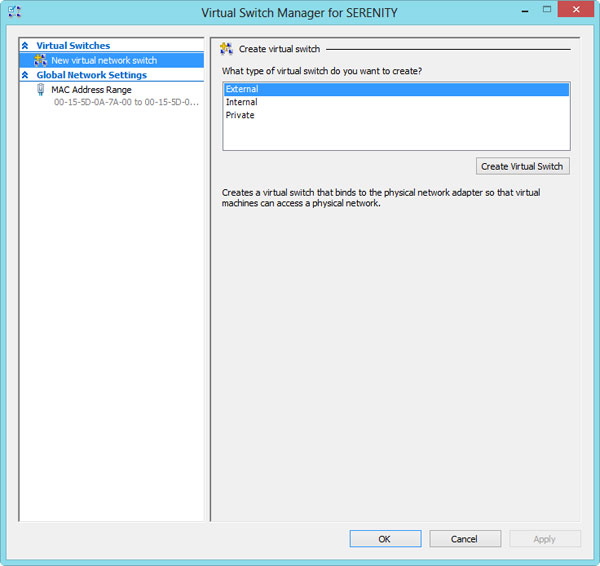
Từ đây người dùng có thể tạo số lượng và chủng loại switch tùy ý, nhưng do đang nằm trên một hệ điều hành khách nên ta không cần nhiều hơn một hoặc hai switch. Loại switch tùy thuộc vào cách chúng ta muốn sử dụng máy ảo. Nếu đang tạo một máy ảo cần truy cập mạng và những tài nguyên vật lý thì bạn sẽ cần một switch ngoài (external switch). Nếu chỉ cần kết nối giữa máy khách và máy ảo thì ta có thể sử dụng một switch nội (internal switch). Máy ảo sẽ không thể truy cập được và cũng không tiếp cận được mạng vật lý. Nếu các máy ảo sở hữu nhiều giao diện mạng thì bạn có thể sử dụng những switch này theo bất kỳ cách kết hợp nào mình mong muốn.
Trong bài này, ta muốn máy ảo có khả năng truy cập mạng vì vậy cần tạo một switch ngoài. Nhấn vào External và chọn Create Virtual Switch. Cửa sổ dưới đây sẽ hiện ra.
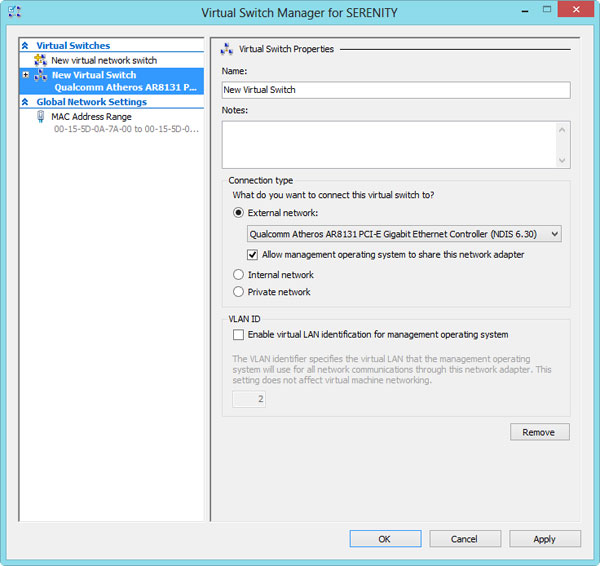
Đặt tên cho switch. Có một danh sách xổ xuống dưới phần Connection Type cho các bộ chuyển đổi (adapter) mạng khác nhau. Lưu lượng mạng ảo sẽ nhảy tới adapter này. Các mặc định còn lại đã khá ổn và không cần chỉnh sửa thêm.
Sau khi nhấn Apply, một cảnh báo hiện ra.
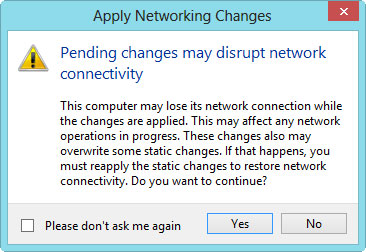
Về cơ bản, cảnh báo thông báo mạng sẽ đứt trong giây lát. Nhấn Yes để tiếp tục.
Switch mới lúc này sẽ xuất hiện.
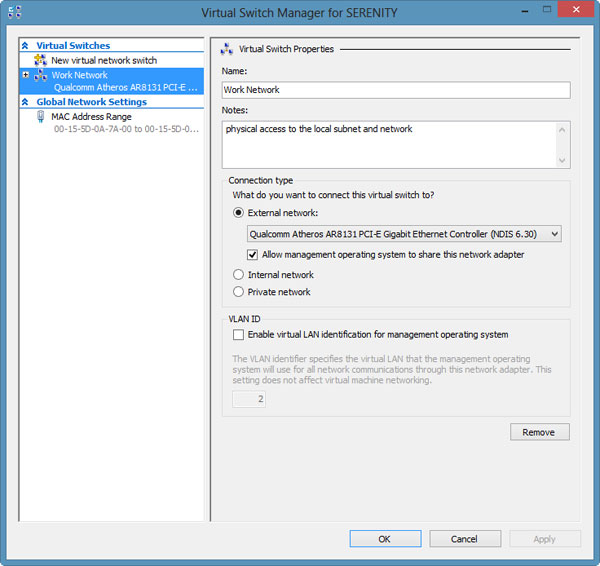
Kích vào biểu tượng dấu + bên cạnh tên switch sau đó chọn Extensions.
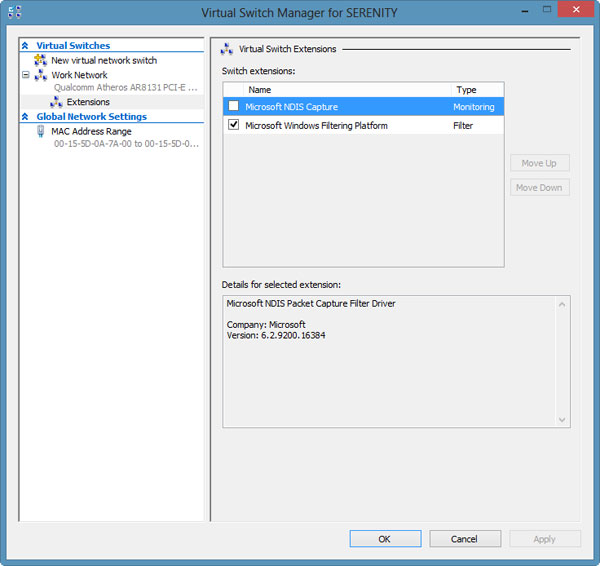
Các tiện ích mở rộng này được sử dụng bởi nhà cung cấp cũng như Microsoft để cung cấp các phương pháp móc nối vào lưu lượng mạng. Chẳng hạn như, nếu muốn bắt gói tin, ta sẽ kích hoạt tiện ích Microsoft NDIS. Hơn nữa, bạn có thể nhận một cảnh báo về những nguy cơ gây gián đoạn mạng tiềm tàng.
Chọn loại switch ảo muốn tạo. Chẳng hạn nếu muốn kiểm thử một vài dịch vụ đòi hỏi một mạng riêng tư, hãy chọn Private. Kết quả như hình dưới đây.
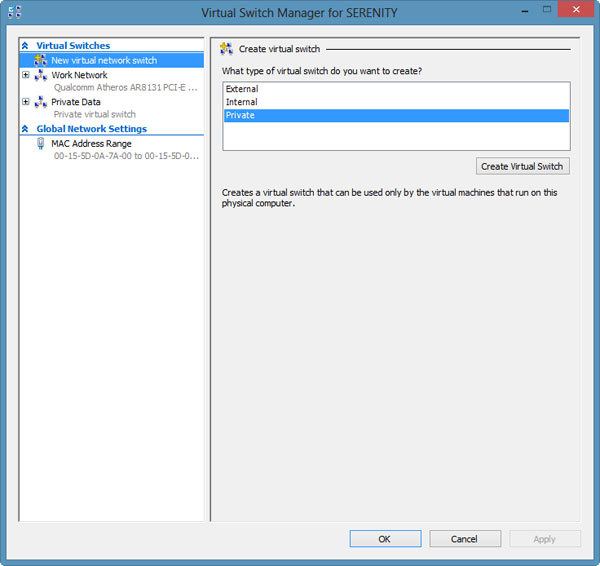
Nếu muốn gỡ bỏ switch, chỉ cần chọn switch sau đó nhấn Remove.
Ngoài ra, còn có một tùy chọn cho phép cấu hình một kết nối kênh quang ảo đến SAN nếu người dùng sở hữu kết nối kênh quang thực.
 Công nghệ
Công nghệ  AI
AI  Windows
Windows  iPhone
iPhone  Android
Android  Học IT
Học IT  Download
Download  Tiện ích
Tiện ích  Khoa học
Khoa học  Game
Game  Làng CN
Làng CN  Ứng dụng
Ứng dụng 















 Linux
Linux  Đồng hồ thông minh
Đồng hồ thông minh  macOS
macOS  Chụp ảnh - Quay phim
Chụp ảnh - Quay phim  Thủ thuật SEO
Thủ thuật SEO  Phần cứng
Phần cứng  Kiến thức cơ bản
Kiến thức cơ bản  Lập trình
Lập trình  Dịch vụ công trực tuyến
Dịch vụ công trực tuyến  Dịch vụ nhà mạng
Dịch vụ nhà mạng  Quiz công nghệ
Quiz công nghệ  Microsoft Word 2016
Microsoft Word 2016  Microsoft Word 2013
Microsoft Word 2013  Microsoft Word 2007
Microsoft Word 2007  Microsoft Excel 2019
Microsoft Excel 2019  Microsoft Excel 2016
Microsoft Excel 2016  Microsoft PowerPoint 2019
Microsoft PowerPoint 2019  Google Sheets
Google Sheets  Học Photoshop
Học Photoshop  Lập trình Scratch
Lập trình Scratch  Bootstrap
Bootstrap  Năng suất
Năng suất  Game - Trò chơi
Game - Trò chơi  Hệ thống
Hệ thống  Thiết kế & Đồ họa
Thiết kế & Đồ họa  Internet
Internet  Bảo mật, Antivirus
Bảo mật, Antivirus  Doanh nghiệp
Doanh nghiệp  Ảnh & Video
Ảnh & Video  Giải trí & Âm nhạc
Giải trí & Âm nhạc  Mạng xã hội
Mạng xã hội  Lập trình
Lập trình  Giáo dục - Học tập
Giáo dục - Học tập  Lối sống
Lối sống  Tài chính & Mua sắm
Tài chính & Mua sắm  AI Trí tuệ nhân tạo
AI Trí tuệ nhân tạo  ChatGPT
ChatGPT  Gemini
Gemini  Điện máy
Điện máy  Tivi
Tivi  Tủ lạnh
Tủ lạnh  Điều hòa
Điều hòa  Máy giặt
Máy giặt  Cuộc sống
Cuộc sống  TOP
TOP  Kỹ năng
Kỹ năng  Món ngon mỗi ngày
Món ngon mỗi ngày  Nuôi dạy con
Nuôi dạy con  Mẹo vặt
Mẹo vặt  Phim ảnh, Truyện
Phim ảnh, Truyện  Làm đẹp
Làm đẹp  DIY - Handmade
DIY - Handmade  Du lịch
Du lịch  Quà tặng
Quà tặng  Giải trí
Giải trí  Là gì?
Là gì?  Nhà đẹp
Nhà đẹp  Giáng sinh - Noel
Giáng sinh - Noel  Hướng dẫn
Hướng dẫn  Ô tô, Xe máy
Ô tô, Xe máy  Tấn công mạng
Tấn công mạng  Chuyện công nghệ
Chuyện công nghệ  Công nghệ mới
Công nghệ mới  Trí tuệ Thiên tài
Trí tuệ Thiên tài